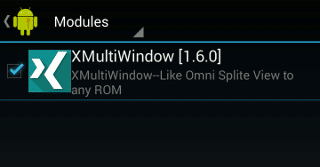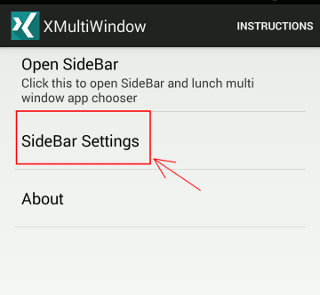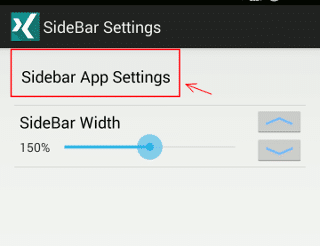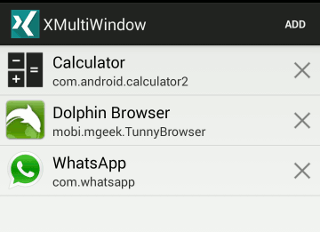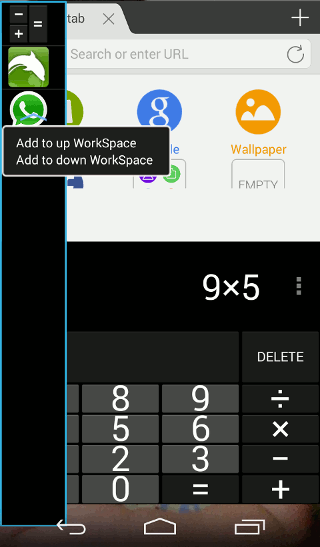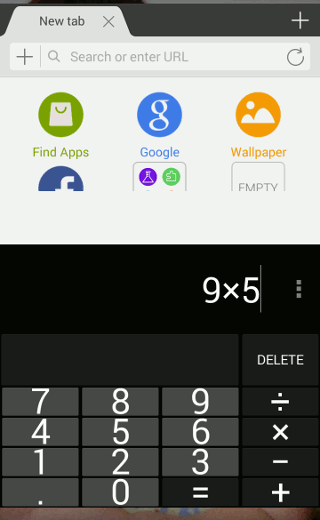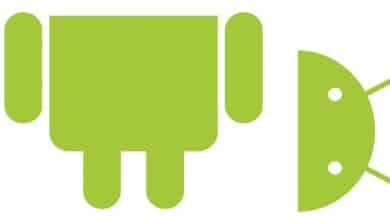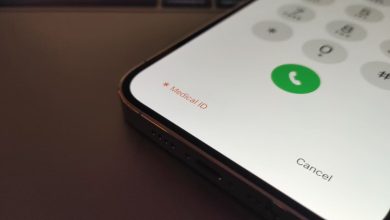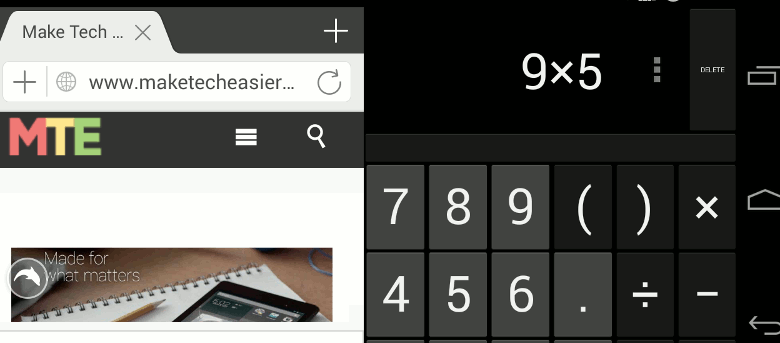
Bien qu’il existe de nombreuses façons d’effectuer plusieurs tâches sur les appareils Android, l’une des choses qui l’ont empêché de devenir aussi puissant que le PC de bureau est que vous ne pouvez pas exécuter/afficher plusieurs applications côte à côte. Si vous utilisez une ROM personnalisée comme OmniROM, vous saurez qu’elle est livrée avec une fonction multi-fenêtres qui vous permet d’exécuter deux applications côte à côte en vue fractionnée. Pour ceux d’entre nous qui utilisent une ROM d’origine, vous pouvez désormais utiliser XMultiWindow pour obtenir le même effet.
Noter: XMultiWindow est un module Xposed et nécessite Xposed Framework pour fonctionner. Cela nécessite également que votre téléphone soit enraciné.
Contenu
Installation
En supposant que vous ayez déjà installé Xposed Installer sur votre appareil, vous pouvez télécharger « XMultiWindow » à partir de la section « Télécharger » (Vous pouvez également télécharger l’application ici).
Après le téléchargement, activez-le dans la section « Modules ».
Usage
L’utilisation est très simple. Tout d’abord, exécutez l’application XMultiWindow et cliquez sur « Paramètres de la barre latérale », suivi de « Paramètres de l’application de la barre latérale ».
À partir de là, vous pouvez appuyer sur le bouton « AJOUTER » dans le coin supérieur droit pour ajouter les applications que vous souhaitez exécuter en mode vue fractionnée. Notez que vous devez d’abord ajouter les applications avant de pouvoir les utiliser. Cela ne fonctionne pas par défaut pour toutes les applications.
Une fois que vous avez ajouté les applications, revenez à l’écran principal et sélectionnez « Ouvrir la barre latérale ». Cela ouvrira la barre latérale et vous montrera toutes les applications que vous avez ajoutées. Sélectionnez l’application que vous souhaitez lancer. Vous devriez voir l’application se lancer avec une taille de fenêtre de la moitié de l’écran. La deuxième application que vous lancez apparaîtra dans la moitié suivante de l’écran.
Vous pouvez, bien sûr, décider si l’application apparaît dans la moitié supérieure ou inférieure de l’écran en sélectionnant l’espace de travail Haut/Bas (ou Gauche/Droite si votre téléphone est en orientation paysage).
Conclusion
Comme on peut le voir, cela n’est vraiment utile que si vous avez un appareil avec un grand écran, en particulier une phablette ou une tablette. Cela fonctionnera toujours sur un téléphone, mais l’effet ne sera pas souhaitable. Bien que XMultiWindow en soit encore aux premiers stades de développement, nous l’avons utilisé sans trop de problèmes. Cela ne fonctionnera pas pour certaines applications système, mais la plupart d’entre elles devraient fonctionner correctement.
Maintenant, vous pouvez vraiment effectuer plusieurs tâches sur votre appareil Android.
Cet article est-il utile ? Oui Non